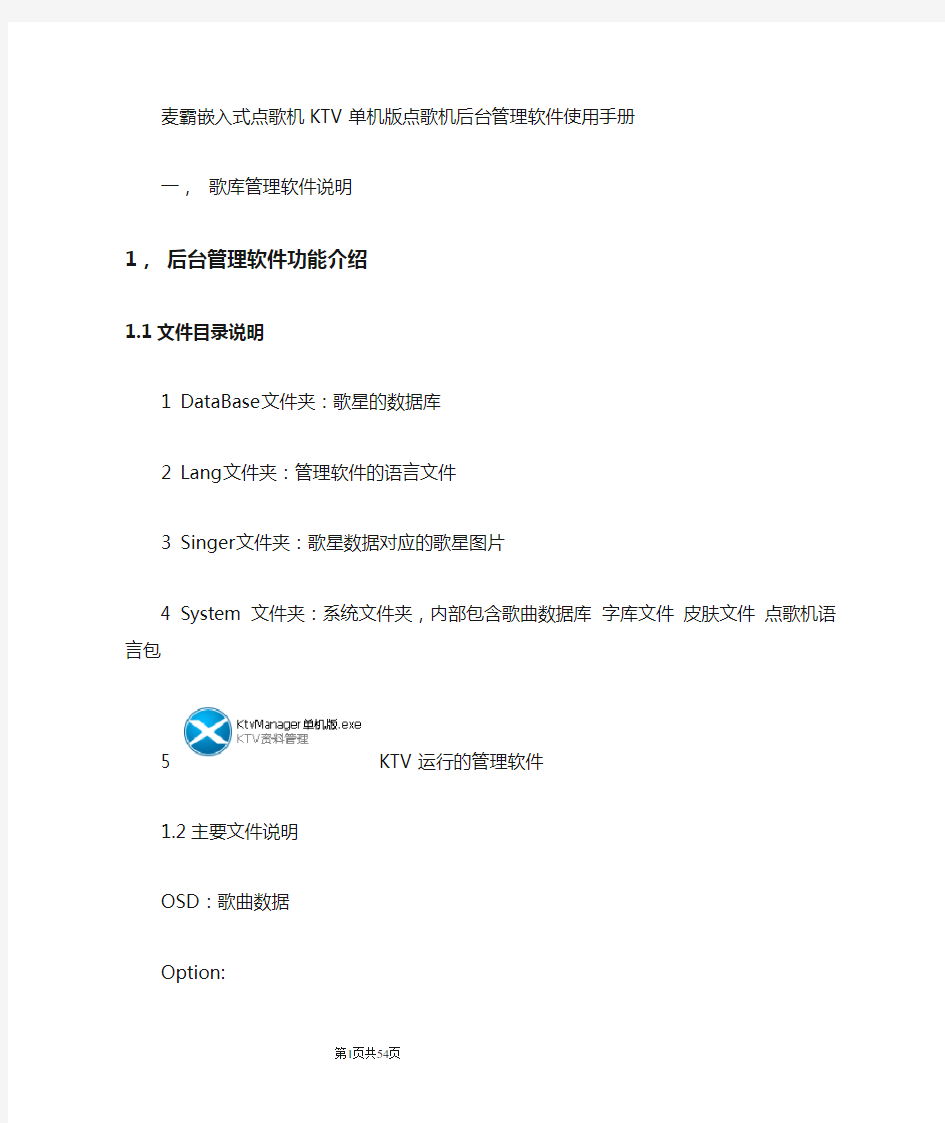
麦霸嵌入式点歌机管理软件使用手册
- 格式:doc
- 大小:10.06 MB
- 文档页数:41
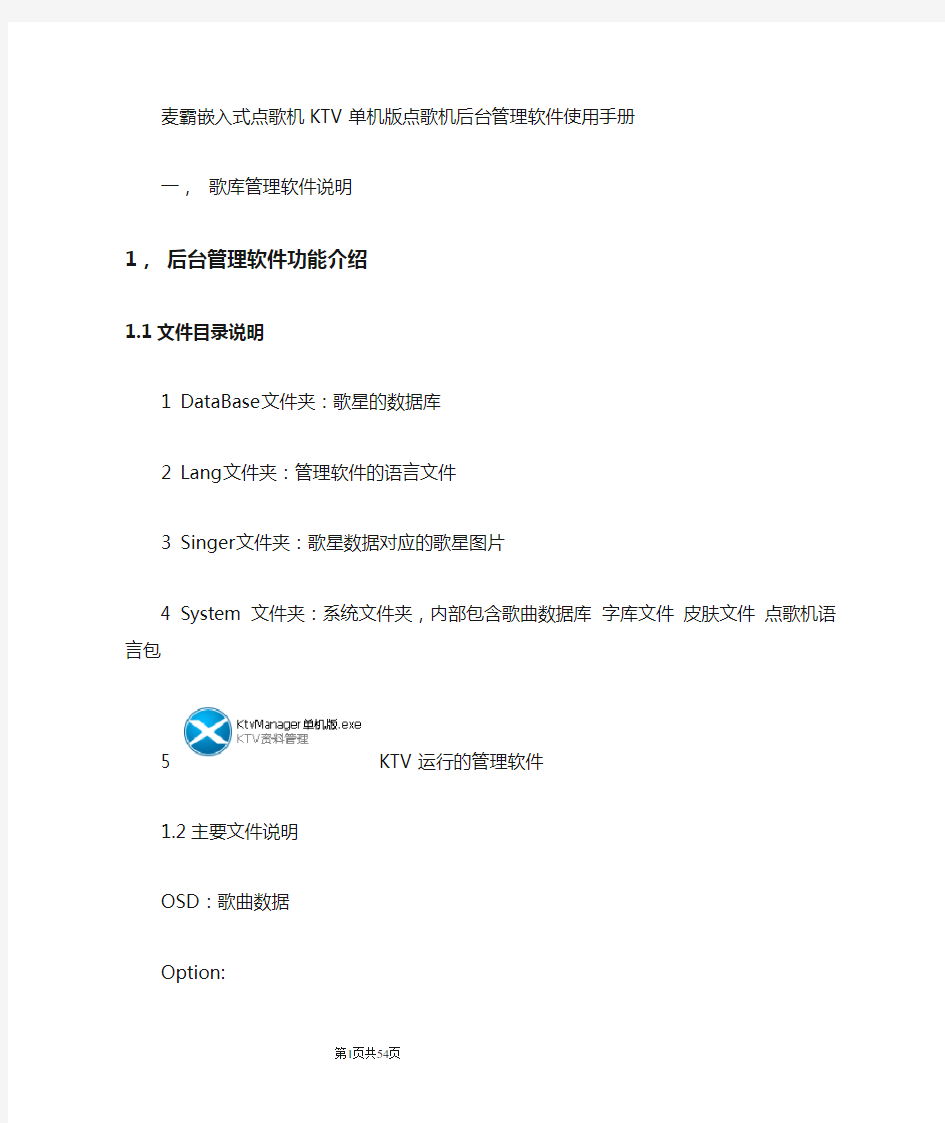
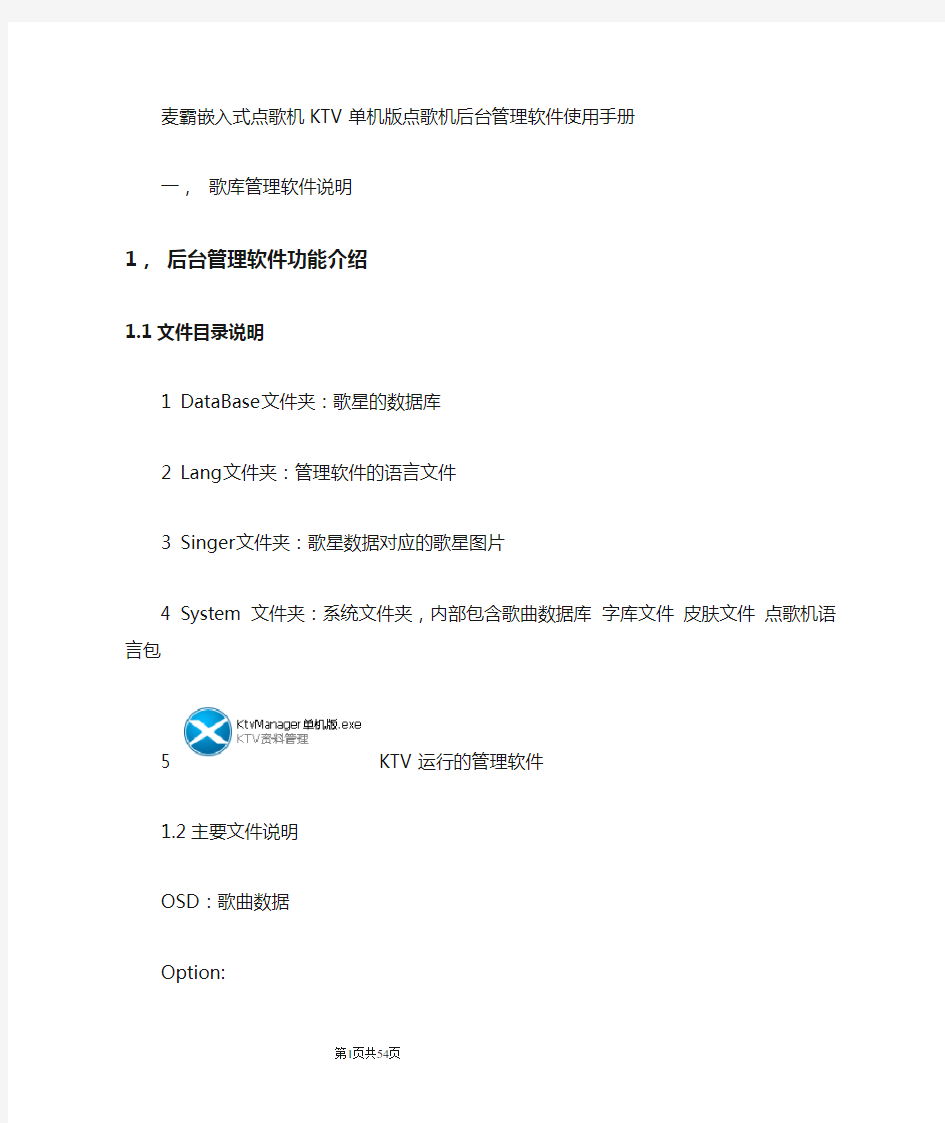
麦霸嵌入式点歌机KTV单机版点歌机后台管理软件使用手册
一,歌库管理软件说明
1,后台管理软件功能介绍
1.1文件目录说明
1 DataBase文件夹:歌星的数据库
2 Lang文件夹:管理软件的语言文件
3 Singer文件夹:歌星数据对应的歌星图片
4 System文件夹:系统文件夹,内部包含歌曲数据库字库文件皮肤文件点歌机语言包
5 KTV运行的管理软件
1.2主要文件说明
OSD:歌曲数据
Option:
SKIN:皮肤文件
1.3功能介绍
2,怎样设定多语言操作界面。
双击运行KTV管理软件
点击左上方
选项——语言然后进行语言切换
3,歌星管理
3.1怎样添加歌星
1运行KTV管理软件
2点击左上方
管理——歌星
点击左下角按钮
3 输入个姓名拼音选择地区男女等歌星信息
4 点击
3.2怎样修改歌星资料
1 运行KTV管理软件
2 点击左上方
管理——歌星
3 在右上方搜索栏输入你要修改的歌星名,点击GO(例如修改林俊杰这个歌星)
4 点击中间歌星的信息栏
5点击左下方修改按钮即可对歌星名地区等歌星数据进行修改
6点击保存就完成歌星数据的修改了
3.3怎样删除歌星
1 运行KTV管理软件
2 点击左上方
管理——歌星
3 在右上方搜索栏输入你要修改的歌星名,点击GO(例如修改林俊杰这个歌星)
4 点击中间歌星的信息栏
5 点击左下方删除按钮即可删除该歌星
3.4怎样批量导入歌星图片
1 运行KTV管理软件
2 点击左上方
3 点击工具——导入歌星图片
4 点击浏览选择歌星图片所在文件夹
5 点击导入即可批量加入歌星图片
4,歌曲管理
4.1怎样搜索歌库资料
1 运行KTV管理软件这栏选择的是歌曲的分类
这栏选择的是搜索方式
在后面的空白栏里输入歌曲信息点击GO
即可搜索出你要的歌曲库
4.2怎样添加新歌
1 运行KTV管理软件
2 点击左下方添加按钮
3出现该界面
输入歌曲信息歌名歌曲编号(6位数字)歌星是否MTV选择是语言分类伴唱音轨都根据歌曲信息而定音量10 价格0 来源:点击浏览选择歌曲所在位置
存放:选择盘符坐在磁盘
加密选择标准算法
4.3怎样修改歌曲资料
1 运行KTV管理软件
点击GO即可搜索出盘符全部歌曲
2在搜索栏输入你要修改的歌曲名字
点击GO
3
点击下部修改按钮
出现
修改歌曲资料点击确定,修改完成
4.4怎样删除歌曲
1 运行KTV管理软件
点击GO即可搜索出盘符全部歌曲
2在搜索栏输入你要修改的歌曲名字
点击GO
3
勾选该歌曲点击下部删除按钮
点击是即可删除该歌曲
4.5怎样输出歌单及歌曲资料
1 运行KTV管理软件
点击GO即可搜索出盘符全部歌曲点击下面导出按钮
将全部选项勾选
点击选择保存路径
再点击确定即可生成歌单歌曲资料 4.6如何批量加歌
分为两种方法
一:表格:
1首先新建一个EXCEL表格
首行要按照下面的顺序及格式
2 按照这种格式输入歌曲信息
例如:
输入全部信息后,保存表格
3 运行KTV管理软件
点击工具——批量导入歌曲
4 点击选择刚刚保存的表格相同编号选择跳过加密方式选择标准算法其他不用勾选
点击导入即可批量加入歌曲
二:管理工具输入法
1 运行KTV管理软件
点击工具——歌表编辑器
2 列表——导入文件夹
选择歌曲所在文件夹——点击导入
3 要修改的地方即可输入歌曲信息
点击保存即可生成规格的路径表格
4 工具——批量导入歌曲
5击选择刚刚保存的表格相同编号选择跳过加密方式选择标准算法其他不用勾选点击导入即可批量加入歌曲
4.7怎样根据歌曲库里的歌星来加载歌星图片给点歌机使用。
1歌星图片命名成歌星名
2到KTV目录下的SINGER文件夹里
5,点歌机系统语言管理
5.1怎样选定点歌机系统语言
1 运行KTV管理软件
2点击输出——输出数据
即可选择输出的语言数据
点击确定即可输出语言
5.2怎样设定不同语言的文字对照
1 运行KTV管理软件
2点击管理——语言
左侧选择简体中文右侧选择其他语言即可进行多语言对照
6,点歌机皮肤界面管理
6.1多界面预览
1 运行KTV管理软件
2 点击管理——皮肤
点击Refresh
即可预览多个皮肤
6.2怎样删除皮肤界面
1 运行KTV管理软件
2 点击管理——皮肤
3 点击左侧你要删除的皮肤点击右侧删除按钮
点击是皮肤即可删除
6.3怎样增加皮肤界面
1将制作好的皮肤界面命名成对应的名字
正常显示时为1 选中时为2
MainPage 主页面
Atmosphere 气氛
AnalogueSound 模拟声
Expression 表情PreviousAndNext 上下页
Singerlist 歌手列表SelectedSongs 已选列表SingerCategery 歌星类别
SingerPinyin 歌星拼音
SongPinyin 歌星拼音
Language 语言
SongNumber 歌曲编号MovieCategery 电影类别
Wubihua 笔画点歌
EQ EQ
NewSongs 新歌速递NumberOfWords 字数点歌SongCategory 歌曲类别
SongList 歌曲列表
3 将图片统一放到一个文件夹中
6.3.1指定正常显示界面对应的JPG图片
1 运行KTV管理软件